
ইমেজ ইউএসবি একটি ছোট সরঞ্জাম যা আমরা উইন্ডোতে আমাদের ইউএসবি পেনড্রাইভের এক ধরণের ব্যাকআপ তৈরি করতে ব্যবহার করতে পারি।
অতীতে, কোনও ইউএসবি ইউএসবি ফ্ল্যাশ ড্রাইভে রাখা ফোল্ডারগুলির একটি নির্বাচন করতে উইন্ডোজ ফাইল এক্সপ্লোরার উইন্ডোটি খুলতে পারে এবং পরে আমাদের হার্ড ড্রাইভের একটি স্থানে সেগুলি অনুলিপি (টেনে আনতে) করতে পারে। এটি সেই সময়ের ইউএসবি ফ্ল্যাশ ড্রাইভে ডেটা স্টোরেজ করার জন্য মোটামুটি ছোট একটি জায়গা ছিল বলে ধন্যবাদ জানানো হয়েছিল, এটি এমন কিছু নয় যা এই ডিভাইসগুলি যত ছোট হতে পারে (শারীরিকভাবে বলতে গেলে), তত বেশি পরিমাণে তারা স্থান পাবে আছে; এই কারণে এবং যদি আমরা চালিয়ে যেতে চাই এই ইউএসবি পেনড্রাইভের সামগ্রীর সম্পূর্ণ অনুলিপি, ইমেজ ইউএসবি নামে পরিচিত সরঞ্জামটি এটি খুব সহজেই করতে আমাদের সহায়তা করবে।
ইমেজ ইউএসবি-র সাহায্যে ব্যাকআপ নেওয়ার জন্য বিভিন্ন বিকল্প
আমরা ইমেজ ইউএসবি সম্পর্কে প্রথম যে কথাটি বলতে যাচ্ছি তা হ'ল এই সরঞ্জামটি সম্পূর্ণ ডাউনলোড করা যায় এর অফিসিয়াল ওয়েবসাইট থেকে বিনামূল্যে, যেটিতে এটি পোর্টেবল হওয়ার কারণে আপনাকে এটি ইনস্টল করতে হবে না এবং এটি ইউএসবি পেনড্রাইভ থেকে এমনকি চালানো যেতে পারে। যেহেতু আমরা এই ডিভাইসগুলির একটি ব্যাকআপ অনুলিপি তৈরি করার চেষ্টা করতে যাচ্ছি, তাই তাদের কাছ থেকে সরঞ্জামটি কার্যকর করা হবে না।
আমরা উপরের অংশে যে স্ক্রিনশটটি রেখেছি তা আমাদের ইমেজ ইউএসবি-র ইন্টারফেস দেখায়, যেখানে অনুসরণ করতে বেশ কয়েকটি পদক্ষেপ প্রদর্শিত হয় (সহায়ক হিসাবে)। তাদের মধ্যে প্রথমটিতে আমাদের অবশ্যই জায়গা থাকতে হবে আমরা যে ইউএসবি পেনড্রাইভ প্রক্রিয়া করতে চলেছি তা নির্বাচন করুন; দ্বিতীয় ধাপে, পরিবর্তে, কম্পিউটারে সংরক্ষণের জন্য আমরা যে ধরণের চিত্র তৈরি করতে যাচ্ছি তা অবশ্যই বেছে নিতে হবে। তৃতীয় পদক্ষেপ হিসাবে আমাদের অবশ্যই এই স্থানটি নির্ধারণ করতে হবে যেখানে এই ডিস্ক চিত্রটি তৈরি হবে, শেষ পদক্ষেপটি শেষে আসছে এবং যার মধ্যে আমরা কেবল পূর্বে কনফিগার করা পদক্ষেপগুলির পুরো প্রক্রিয়াটি সম্পাদন করতে হবে। আপনাকে অবশ্যই দ্বিতীয় ধাপে বিশেষ মনোযোগ দিতে হবে, কারণ আপনি সেখানে নির্বাচিত নির্বাচনের উপর নির্ভর করে ডিস্ক চিত্রটি একটি নির্দিষ্ট বিন্যাসে পাবেন।
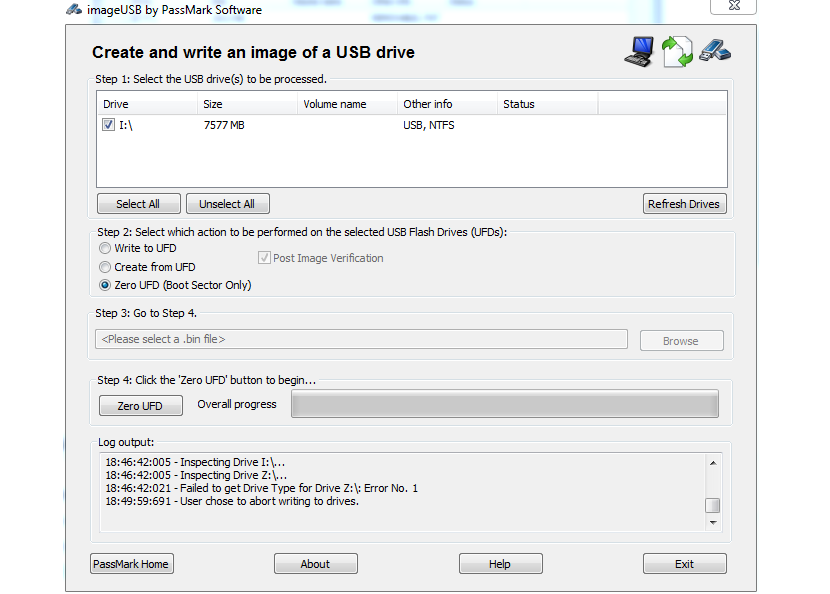
কীভাবে প্রোগ্রামটি আইসো ইমেজ তৈরি করা যায় এবং বিন নয় যাতে কোনও প্রোগ্রাম এটি রেকর্ড করতে পারে।